Прямые эфиры на YouTube позволяют общаться со зрителем в режиме реального времени, но в ходе такой процедуры нередко происходят различные технические неполадки. Также некоторые авторы не хотят нарушать общую картину хорошо продуманных и снятых роликов обычным эфиром. Все это может заставлять удалять завершенные трансляции. Рассмотрим, как сделать это с компьютера и мобильного телефона.
Вариант 1: ПК-версия
Проводя прямые трансляции на YouTube, автор может делиться своими историями из жизни, отвечать на вопросы в комментариях, проводить голосование и т.д. Для удачного стрима важно обращаться внимание на его настройки (открытые комментарии, правильно выставленная камера). Если что-то пошло не так, лучше удалить запись с канала, чтобы не портить общее впечатление. Сайт работает таким образом, что инструкция по удалению трансляции через любой браузер на компьютере будет идентичной.
- Заходим на главную страницу YouTube и кликаем в правом верхнем углу на свою аватарку. Если таковая отсутствует, вместо нее отображается первая буква из названия канала.
- В открывшемся меню выбираем раздел «Мой канал».
- Кликаем по кнопке «Творческая студия YouTube». Именно здесь происходит редактирование вашего канала, удаление и добавление видео, а также просмотр статистики.
- В новом окне в левой части расположено вертикальное меню. Следует найти значок видео, который обычно располагается вторым. Нажимаем на него.
- В категории «Видео» все разделено на две части: «Загруженные видео» и «Трансляции». Следует кликнуть на кнопку «Трансляции».
- По фильтрам можно отсортировать все трансляции таким образом, как вам удобно. Рядом с каждым стримом указана дата его проведения, количество просмотров, комментарии и процент лайков. Отмечаем галочкой именно то видео, которое следует удалить.
- Далее появляется горизонтальное меню, в котором следует выбрать «Другие действия».
- Нажимаем на «Удалить».
- В появившемся окне подтверждаем удаление, нажав еще раз на «Удалить».
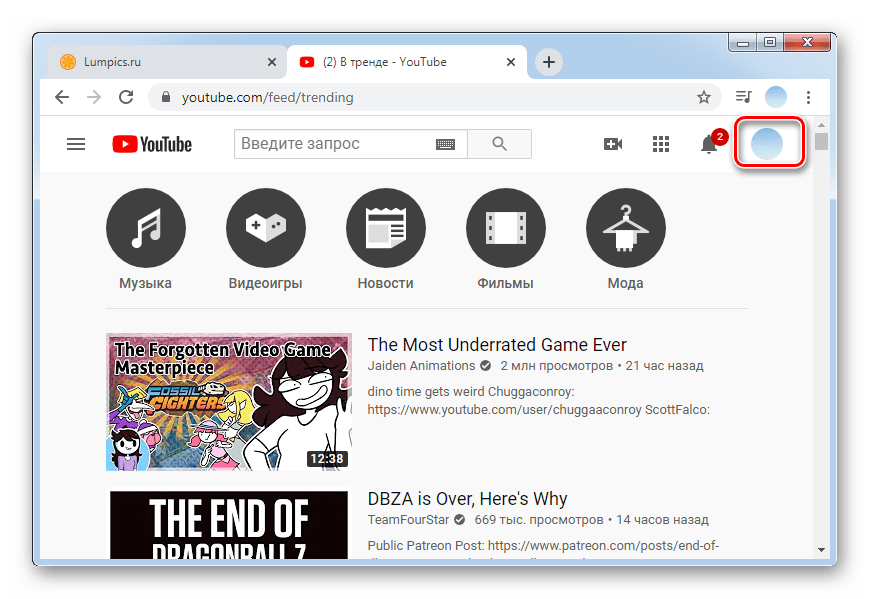
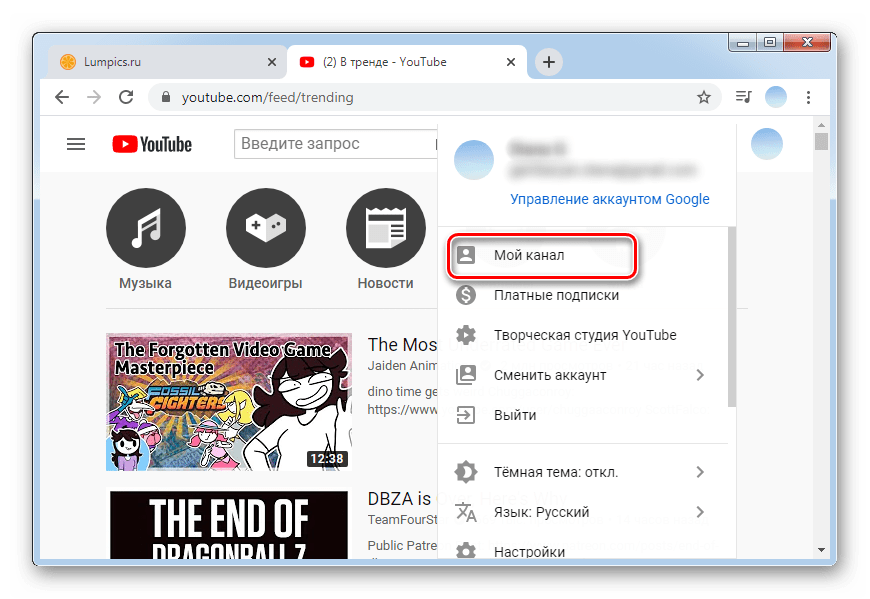
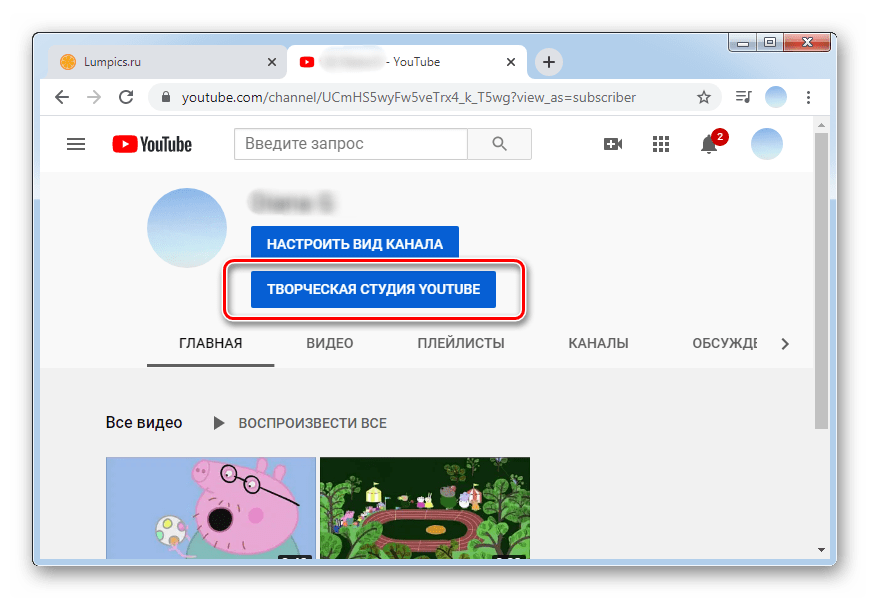
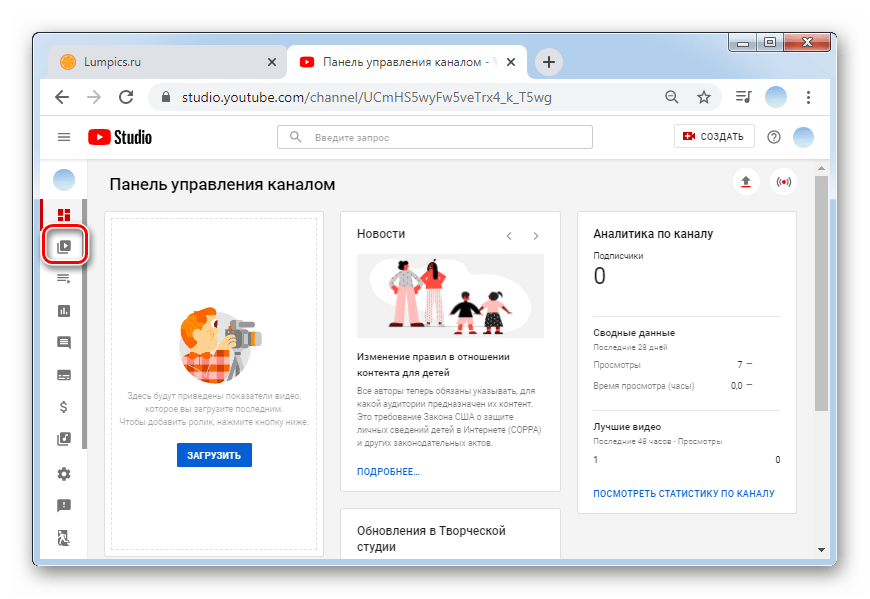
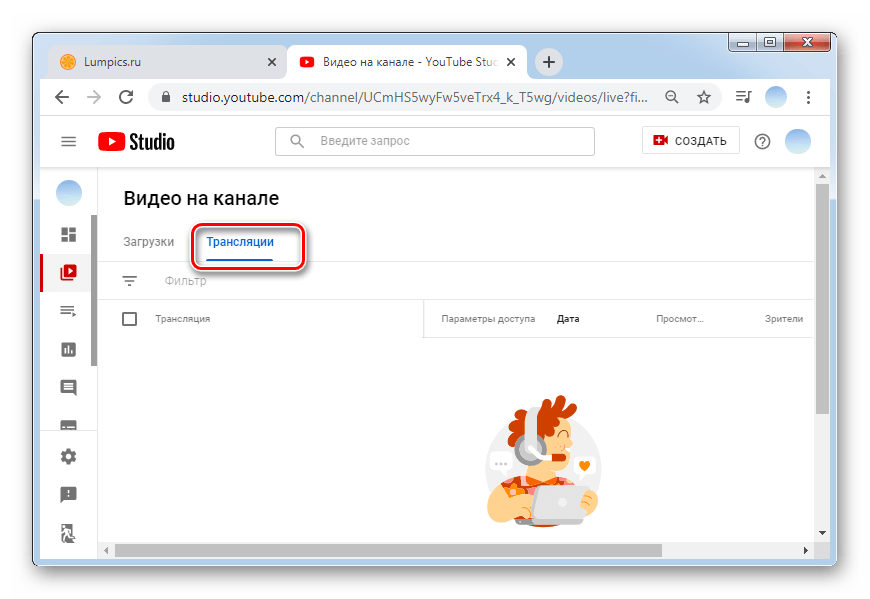
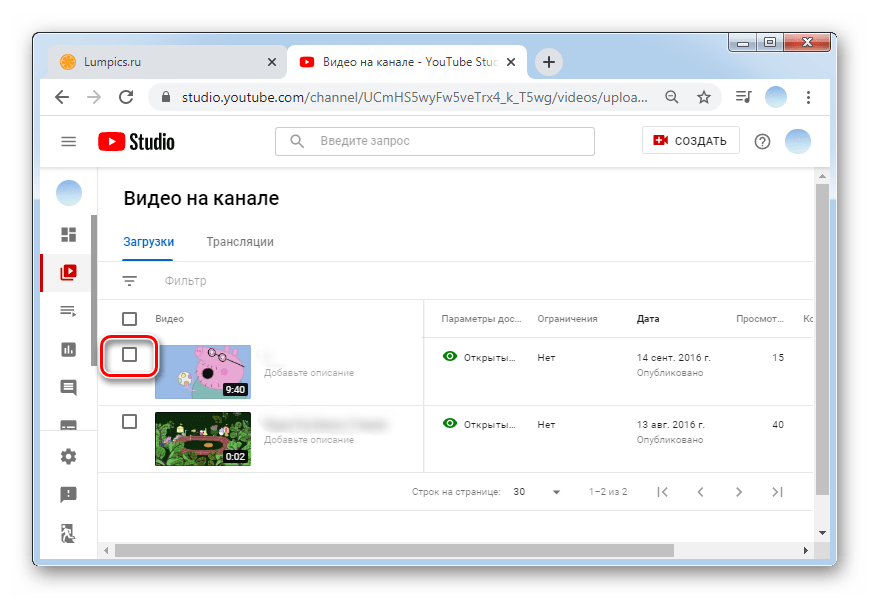
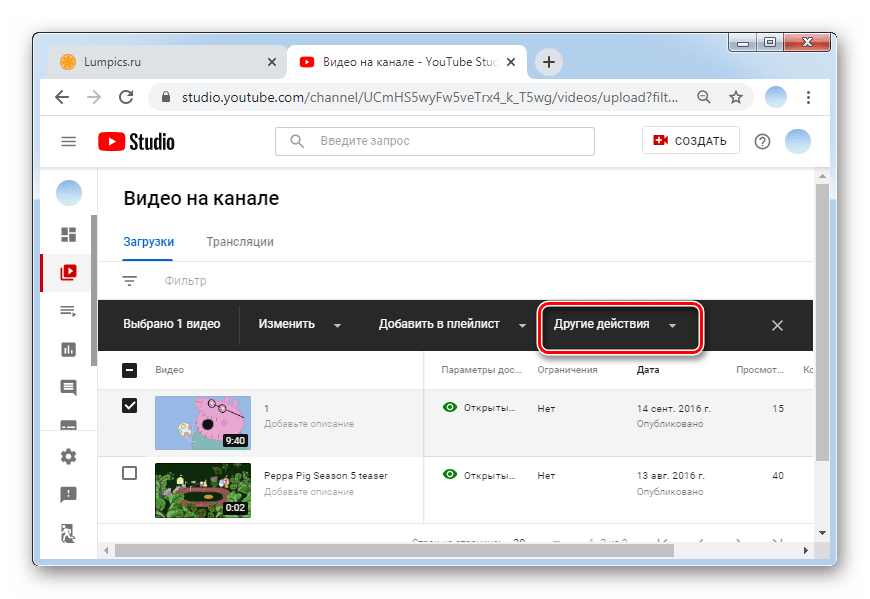
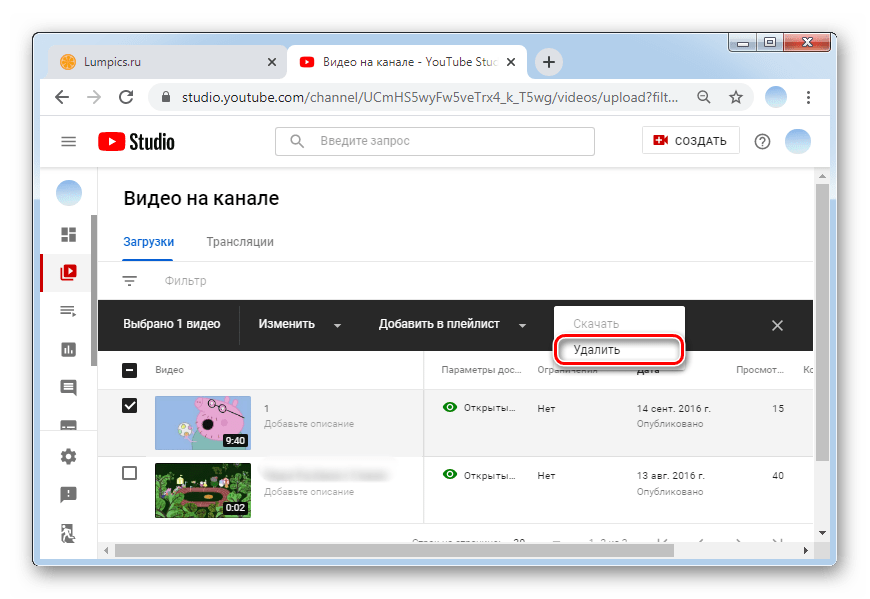
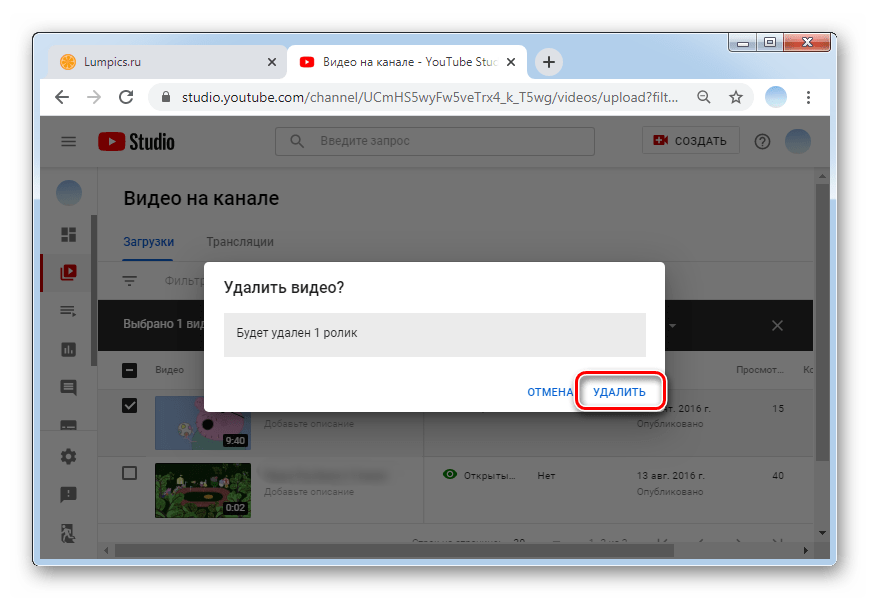
Мы рекомендуем предварительно сохранить трансляцию на свой компьютер, так как запись в дальнейшем может понадобиться, а восстановить ее через сайт видеохостинга не получится.
Важно! Если вам необходимо удалить сразу несколько трансляций, следует отметить каждую из них галочкой. Но стоит учитывать, что YouTube часто не позволяет стирать более трех видео за раз. Такой алгоритм реализован с целью защиты от случайного удаления файлов.
Вариант 2: Мобильные приложения
Современные смартфоны дают возможность не только проводить трансляции и редактировать их, но и удалять, если такая необходимость возникнет. Фирменные приложения для Android и iOS зачастую обновляются практически одновременно, а на большинстве первых YouTube и вовсе является предустановленным, то есть дополнительно скачивать его нет необходимости. Если по какой-то причине на вашем мобильном устройстве нет клиента видеохостинга, установить его можно по одной из ссылок ниже.
/
Чтобы удалить завершенную трансляцию с помощью телефона, придерживаемся следующего алгоритма:
- Открываем приложение и кликаем по аватарке своего канала в правом верхнем углу.
- Выбираем «Мой канал», где проводятся все работы с контентом.
- Несмотря на то что файлы (в том числе и завершенные трансляции) появляются сразу в виде списка, нам необходимо перейти во вкладку «Видео».
- Находим запись трансляции, которую следует стереть. Рядом с ее названием расположены три вертикальные точки — нажимаем на них.
- В открывшемся меню находим строку «Удалить».
- Подтверждаем удаление нажатием «ОК».
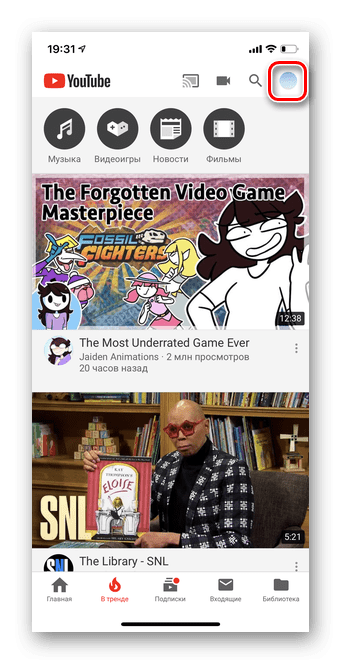
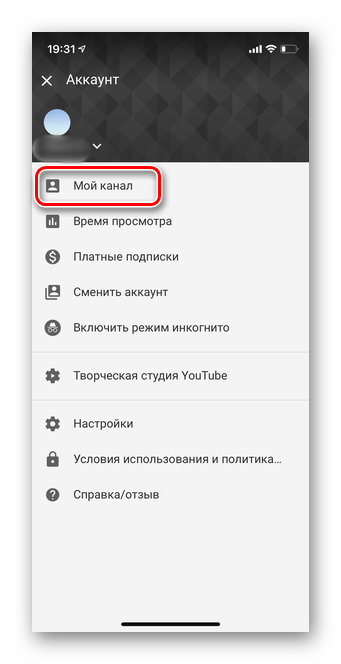
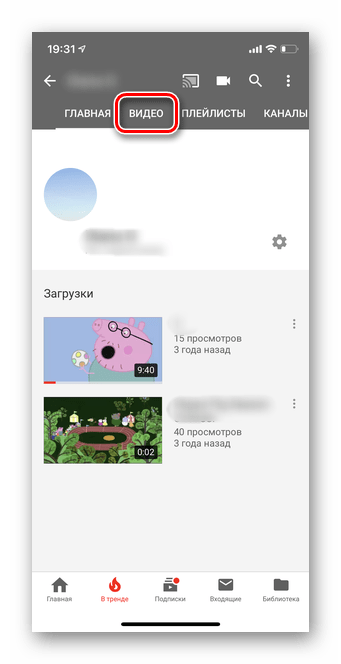
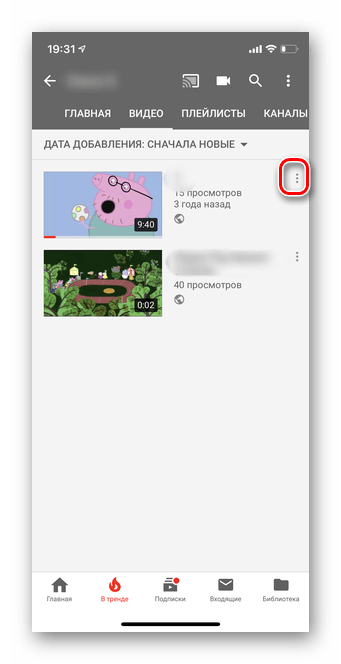
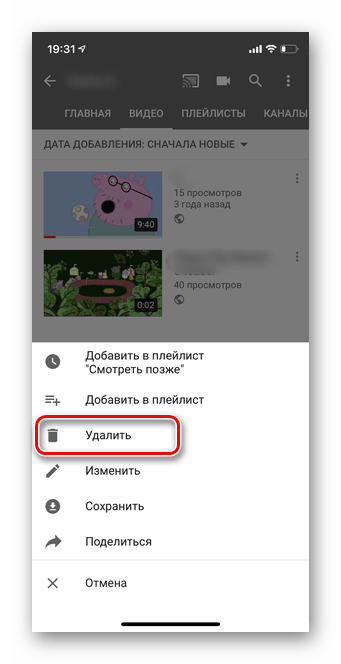
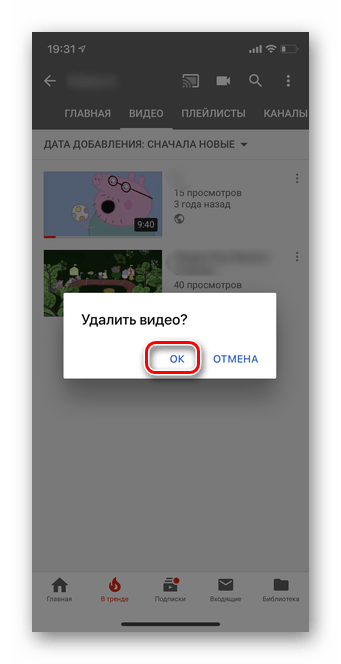
При правильном выполнении всех действий трансляция будет полностью удалена с канала в ту же минуту. Следует всегда внимательно проверять, от какого видео вы собираетесь избавиться, так как его невозможно будет восстановить.
Надеемся, что данная информация поможет вам в процессе развития своего YouTube канала.
 Наш Telegram каналТолько полезная информация
Наш Telegram каналТолько полезная информация
 Как включить комментарии на YouTube
Как включить комментарии на YouTube
 Добавление своей музыки в видео на YouTube
Добавление своей музыки в видео на YouTube
 Загрузка субтитров с видео на YouTube
Загрузка субтитров с видео на YouTube
 Подтверждение аккаунта YouTube
Подтверждение аккаунта YouTube
 Удаление собственных видео в YouTube
Удаление собственных видео в YouTube
 Смотрим историю в YouTube
Смотрим историю в YouTube
 Обращение в поддержку YouTube
Обращение в поддержку YouTube
 Отключение автовоспроизведения видео в YouTube
Отключение автовоспроизведения видео в YouTube
 Смена имени на YouTube
Смена имени на YouTube
 Изменение качества видео на YouTube
Изменение качества видео на YouTube
 Добавление субтитров к видео на YouTube
Добавление субтитров к видео на YouTube
 Ввод кода для подключения аккаунта YouTube к телевизору
Ввод кода для подключения аккаунта YouTube к телевизору
 Возвращаем старый дизайн YouTube
Возвращаем старый дизайн YouTube
 Как устранить ошибку с кодом 400 на YouTube
Как устранить ошибку с кодом 400 на YouTube
 Отключение безопасного режима в YouTube
Отключение безопасного режима в YouTube
 Определение музыки из видео на YouTube
Определение музыки из видео на YouTube
 Делаем превью к видео на YouTube
Делаем превью к видео на YouTube
 Оптимальный формат видео для YouTube
Оптимальный формат видео для YouTube
 Подключаем YouTube к телевизору
Подключаем YouTube к телевизору
 Обход возрастного ограничения на YouTube
Обход возрастного ограничения на YouTube lumpics.ru
lumpics.ru








Нету удалить
А можно сделать так, чтобы трансляции по умолчанию на сохранялась в видео. Т.е. просмотр её был бы только в прямом эфире
Нету в видео стрима, а в трансляции нету удалить
Так себе советы тут
Здравствуйте, Жорж. А вы вообще уверены в том, что трансляция была сохранена? Если вы видите и можете просмотреть ее запись, попробуйте открыть само видео и через плеер перейти в творческую студию или посмотреть, будет ли прямо на этой странице кнопка удаления. После перехода в творческую студию вы точно разберетесь с тем, как удалить трансляцию, если смогли ее раньше запустить или уже обрабатывали видео на своем канале.
Как удалить трансляцию которая ещё не началась
я хочу удалить стримы из рекомендаций, а не с канала. Зачем мне удалять стримы с канала, если их нет. А в рекомендациях полно. Я их никогда не смотрю, но они появляются. У меня в подписках 50 живых человек и все стримят одновременно и постоянно. Я могу от них отписаться, но это бесполезно, потому что абсолютно все стримят. Куда я не пойду, везде — в эфире, в эфире, в эфире. Все мои рекомендации состоят из трансляций годовалой давности. Ни одного нормального видео, только стримы. В рекомендациях исключительно стримеры, их реакции и высказывания, нарезанные и залитые миллионами нарезчиков. Я их никогда не смотрю, убираю из рекомендаций все подобные каналы, но им конца и края нет!
Решение этой проблемы я и пытаюсь найти. Но никто об этом не пишет, никто ничего не знает. Проблема абсолютно нерешаема, все действия тщетны. Всё становится только хуже.
А в поиске выдаётся что-то подобное вашей статье или руководство по становлению очередным стримером.
Здравствуйте. Видимо, вы не до конца понимаете, как именно работает YouTube. Если у вас в подписках исключительно 50 человек и все стримят, Ютуб естественно думает, что вам это интересно, поэтому и предлагает подобный контент. На то это и рекомендации. Однако вы можете настроить их под себя, не сразу, правда, но через некоторое время, если вы перестанете смотреть стримы, а сосредоточитесь на других видео, то прямые трансляции перестанут попадаться в рекомендациях.
Еще возле любого видео вы можете нажать по трем точкам (возле его названия), а затем из меню выбрать «Не интересует» или «Не рекомендовать видео с этого канала». Поделайте так со всеми стримами, нарезками и прочими видео, которые вы не хотите смотреть, через время рекомендации улучшатся (если вы не будете смотреть стримы и связанный с ними контент).
Еще можно просто создать новый аккаунт и на нем уже подписаться на другие каналы, стримы тогда вообще не будут рекомендоваться. По поводу того, что вам советуют прочитать статьи, похожие на эту, так это потому, что под запросом «Удалить трансляцию» как раз и подразумевается удаление своих трансляций, на чужие вы никак не можете повлиять.